
最近又再度發現很多用戶有App Store出問題,同樣還是那些老毛病,就是開啟App Store時,會造成App無法更新與下載問題,自從iOS6時期有出現過這樣問題,後續在iOS9.2.1用戶又再次出現這些問題,這可別在怪到越獄上面,反而iOS9.0.x越獄確比較沒這問題,有此可見這些問題大多來自於iOS與App Store伺服器上,如有發現出現這類錯誤訊息,就趕緊來依照這篇10招教學解決。
錯誤症狀
- 無法下載App
- 無法安裝新App
確認主機與電信業者是否出問題
通常在出問題時,有時候會是電信業者的4G網路出現問題,像是2015年8月時中華就因EAC海纜障礙障礙影響HiNet客戶連線中國、香港、南韓部份網站之連線品質,造成當時下載App Store上的App非常緩慢,所以先到HiNet公告網頁(點我)看是否最近有公告,如果沒有就檢查Apple 伺服器確認現在主機都正常運作中(顯示綠燈),如果有異常就會顯示紅燈。
主機網址:https://www.apple.com/support/systemstatus
要是如果你看見出現黃色警告訊息,那表示是Apple伺服器目前正出問題,需等待一段時間修復後才會正常。
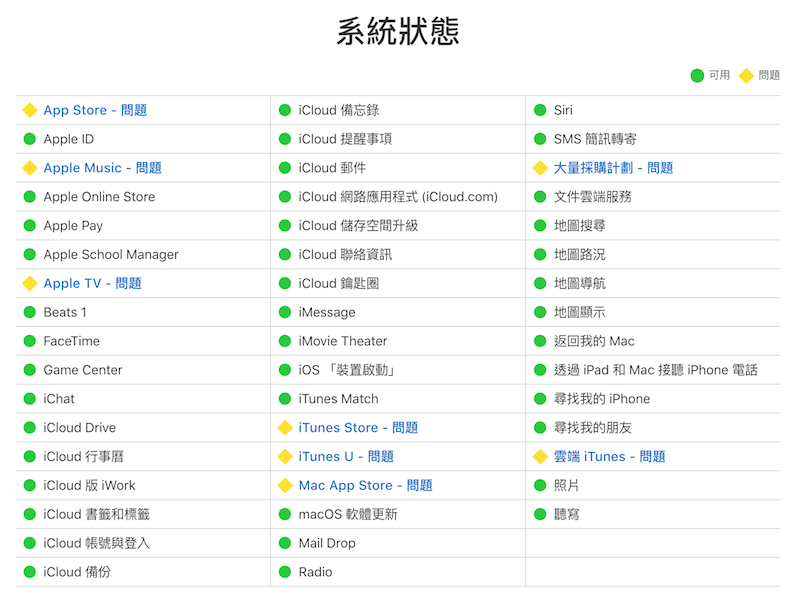
伺服器無問題狀態如下。

如果以上都發現無任何異常或是問題,那就依照底下的解決方來一項項試試看。
方法1. 重新開機
有些時候遇到系統有點問題,不妨先重新開機看看,這方法能夠解決百分之八十問題,這方法也是有用戶一重開機後就會恢復App Store正常運作。

方法2. 完整關閉AppStore
相當多新手還不知點下HOME鍵後,其實APP還是停留在背景多工狀態中,這並非是已經完整關閉APP,要完整關閉重啟,需點HOME兩下,將App Store往上滑動關閉,關閉後在App Store開啟即可。

方法3.重置網路
透過「設定」>「一般」>「重置」>「重置網路設定」。
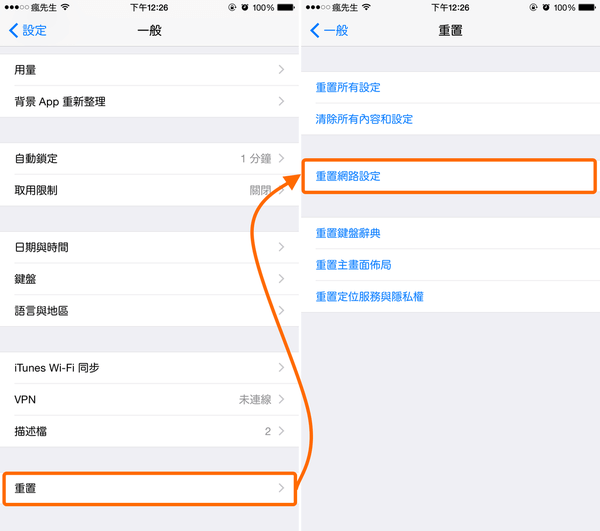
方法4. 換WIFI環境更新
何必一直堅持4G環境呢?找個可用WIFI環境更新或下載,甚至也可以找朋友分享網路讓你更新看看,說不定就可正常更新,如在WIFI可以更新,那就是電信業者問題,打電話給電信業者請他們確認看看到底是哪出問題。
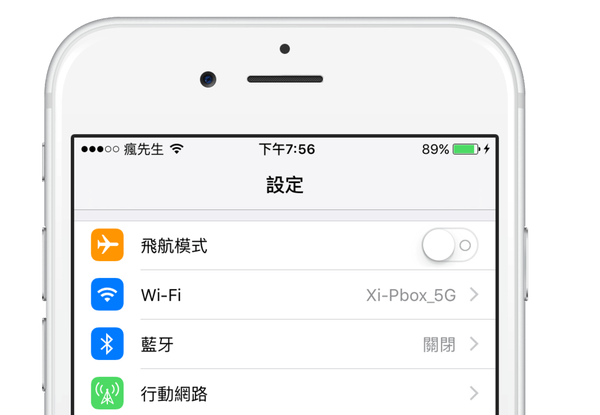
方法5. 透過VPN更新
透過VPN方式來下載與更新(VPN跨國教學)
方法6. 開啟更新項目功能
到「設定」>「iTunes 與 App Store」,將「更新項目」自動下載功能給開啟,開啟後提示更新訊息就會消失。

方法7. 修改DNS
到「設定」>「Wi-Fi」內,點選目前已經連上的WiFi右邊「i」,將DNS改為114.114.114.114
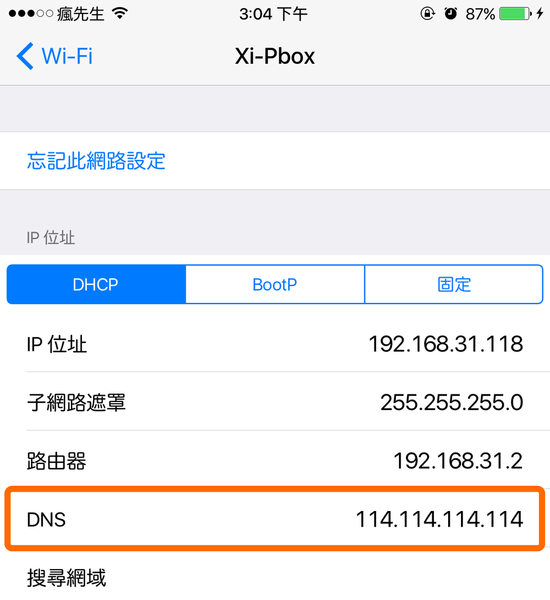
方法8. 透過電腦iTunes來更新
有時候App Store突然出問題,就先透過電腦開啟iTunes來更新App試試。

方法9. 等蘋果修正
有些時候是蘋果App Store主機秀逗,或是一些其它問題所導致,或許過陣子又會突然回復正常,就先等等看是否有解決。
方法10. 確認系統時間
到「設定」>「一般」>「日期與時間」內,將「自動設定」開啟,如果時間不正確也會導致無法更新APP。
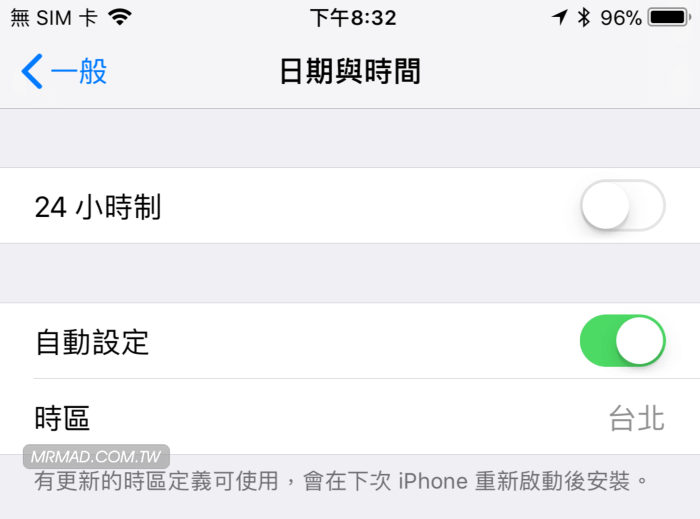
方法11. 重刷/升級 iOS
如果好幾天都這樣,又透過以上10種方法都無法解決,這時候就只能夠將iOS重刷或升級才能解決(點我去看重刷教學)。
延伸閱讀
想了解更多Apple資訊、iPhone教學和3C資訊技巧,歡迎追蹤 瘋先生FB粉絲團、 訂閱瘋先生Google新聞、 Telegram、 Instagram以及 訂閱瘋先生YouTube。